审查拉取请求中的建议更改
在拉取请求中,您可以审查和讨论提交、更改的文件以及基本和比较分支中文件之间的区别(或“差异”)。
审查拉取请求时,您可以选择对特定更改留下个人注释。 完成审查建议的更改后,您可以提交包含摘要注释的总体审查,以批准拉取请求或请求其他更改。
提示:使用搜索限定符 review-requested:[USERNAME] 或 team-review-requested:[TEAMNAME] 可查找请求您或您所属团队审查的拉取请求。更多信息请参阅“搜索议题和拉取请求”。
开始审查
-
在仓库名称下,单击 Pull requests(拉取请求)。

-
在拉取请求列表中,单击要审查的拉取请求。
-
在拉取请求上,单击 Files changed(文件已更改)。

-
将鼠标悬停在要添加评论的代码行上方,然后单击蓝色的评论图标。

-
在 comment(评论)字段中,键入您的评论。
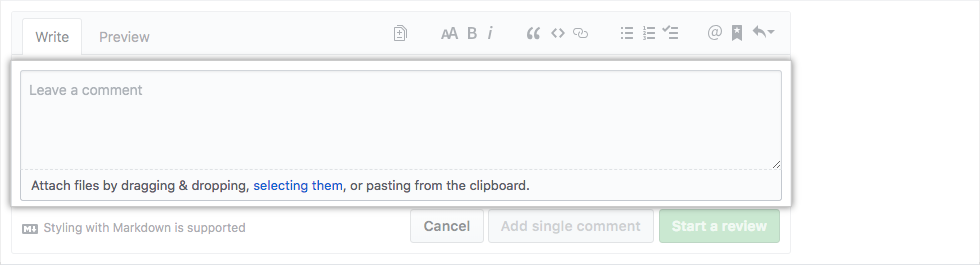
- 完成后,单击 Start a review(开始审查)。 如果已开始审查,您可以单击 Add review comment(添加审查注释)。
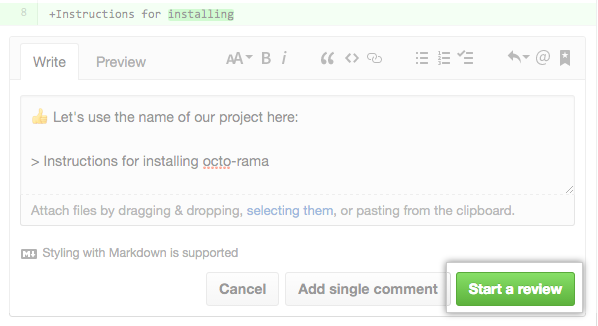
提交审查之前,您的行注释为待处理状态并且仅对您可见。 您可以在提交审查之前随时编辑待处理的注释。 要取消待处理的审查(包括所有其待处理的注释),请在 Conversation(对话)选项卡中向下滚动到时间表的末尾,然后单击 Cancel review(取消审查)。
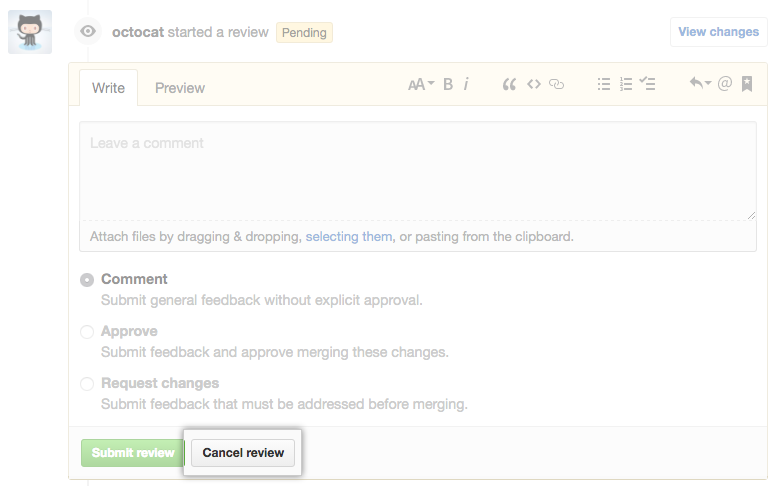
提交审查
完成审查拉取请求中的提议更改后,请提交您的审查。
-
在拉取请求上,单击 Files changed(文件已更改)。

-
在已更改代码的上方,单击 Review changes(审查更改)。

-
键入评论以总结您对提议更改的反馈。
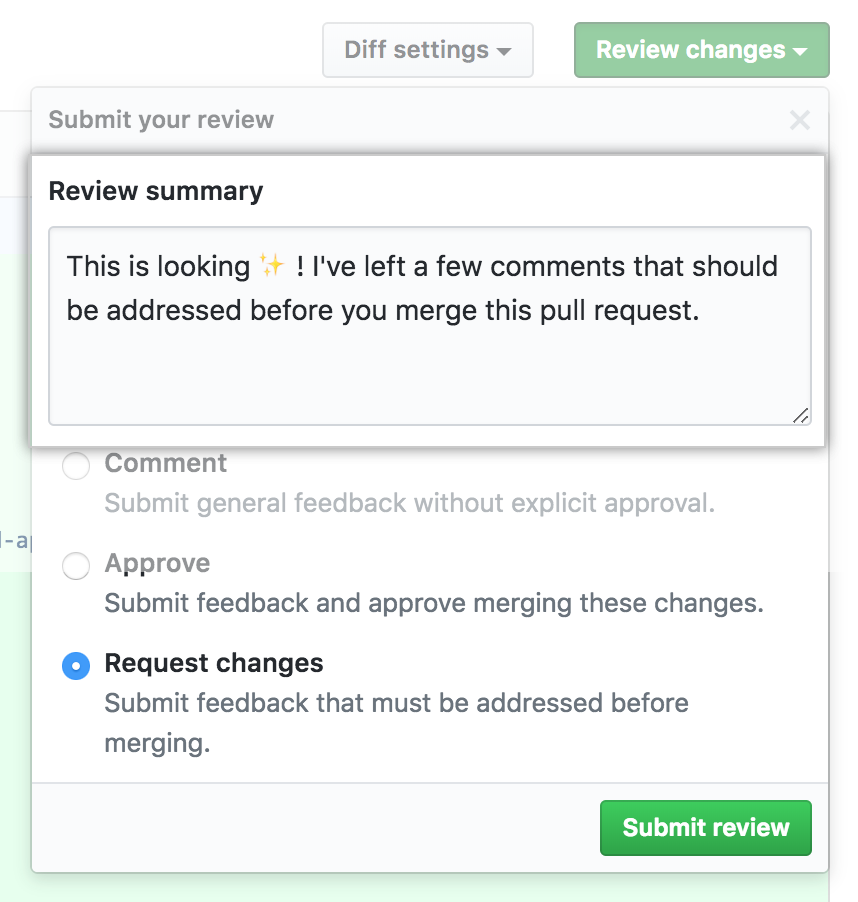
-
选择您想要留下的审查类型:
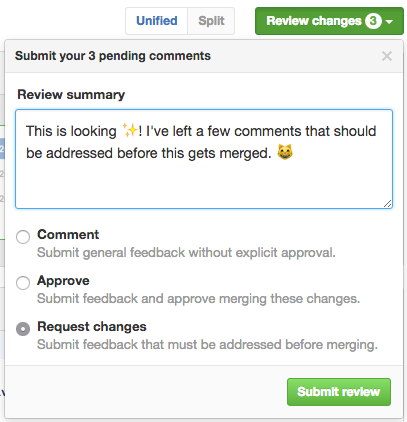
- 选择 Comment(注释)留下一般反馈而不明确批准更改或请求其他更改。
- 选择 Approve(批准)提交反馈并批准合并拉取请求中提议的更改。
- 选择 Request changes(请求更改)提交在拉取请求合并之前必须解决的反馈。
-
单击 Submit review(提交审查)。
提示:
- 在启用了必需审查时,如果对仓库具有写入、管理员或所有者权限的协作者提交了请求更改的审查,则在该协作者提交另一个批准拉取请求更改的审查之前,该拉取请求无法合并。
- 即使尚未收到批准审查,或者请求更改的审查者已离开组织或不可用,仓库所有者和管理员也可以合并拉取请求。
- 在同时启用了必需审查和取消旧审查时,如果一个代码修改提交被推送到经批准的拉取请求的分支中,则批准将被取消。该拉取请求必须再次获得审查和批准后才能进行合并。
- 当多个打开的拉取请求都有一个指向同一提交的头部分支时,如果其中有一个或多个拉取请求的审查为待定或拒绝,则无法合并它们。
延伸阅读
- “关于拉取请求审查”
- "关于拉取请求的必要审查"
- “批准需要审查的拉取请求”
- "评论拉取请求"
- "按审查状态过滤拉取请求"